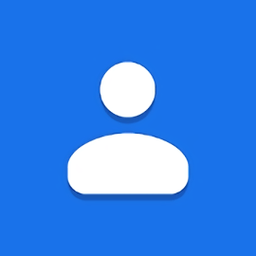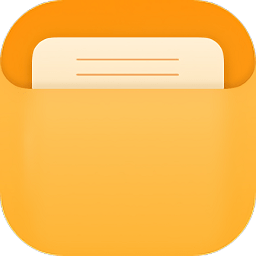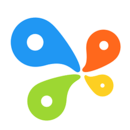多多阅读器如何导入书籍
2024-11-25 15:05:40来源:sxtmmc编辑:佚名
在现代数字化阅读的时代,多多阅读器作为一款功能强大的电子书阅读工具,凭借其丰富的书源和便捷的操作方式,赢得了众多读者的青睐。然而,对于初次接触的用户来说,如何正确地将书籍导入多多阅读器可能仍是一个难题。本文将从多个维度出发,详细介绍多多阅读器导入书籍的操作方法,帮助读者轻松上手。
一、通过书源直接导入
首先,最直接的方式是通过多多阅读器内置的书源进行查找和导入。用户只需打开多多阅读器app,根据提示在书源中找到自己想看的书籍。一旦找到目标书籍,点击相关选项即可将其添加到书架中。这种方法简单快捷,尤其适合那些已经明确知道书名或作者的用户。
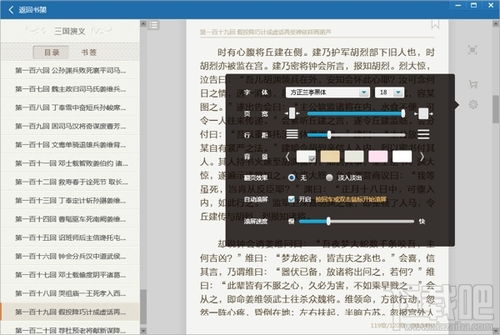
二、利用wi-fi传书功能
对于那些已经拥有电子书文件,并希望将其导入多多阅读器的用户,wi-fi传书功能是一个不错的选择。以下是具体的操作步骤:
1. 开启wi-fi传书功能:在多多阅读器的界面右上角点击菜单键(通常显示为三个点),选择功能条中的wi-fi传书图标。
2. 连接电脑:按照软件提示,打开电脑浏览器,输入界面上显示的地址。此时,浏览器中将显示传书界面。
3. 选择并上传文件:在电脑中选择想要传输的书籍文件,点击“upload”按钮进行上传。上传完成后,这些书籍将自动出现在多多阅读器的书架中。
三、导入本机书籍
对于已经下载到手机中的电子书文件,用户还可以选择通过导入本机书籍的功能将其添加到多多阅读器中。具体操作如下:
1. 打开阅读器软件:确保已经安装并打开了多多阅读器app。
2. 进入书架页面:在软件界面中,找到并点击书架页面。
3. 选择导入功能:在书架页面的右上角,点击导入本机书籍的按钮。
4. 智能扫描与添加:开启智能导入书籍功能,开始扫描手机中的电子书文件。扫描完成后,用户可以在列表中选择要添加的书籍,点击导入书架即可。
四、优化阅读体验的小技巧
在成功导入书籍后,为了更好地提升阅读体验,用户还可以尝试以下小技巧:
- 使用颜色和字体样式:在阅读过程中,可以通过改变字体颜色、样式或大小来区分不同的内容部分,如小、正文等。
- 编号与层次结构:为书籍内容添加编号或标志符号,并使用多级的层次结构来组织文本,有助于读者更清晰地了解书籍的结构和内容。
- 个性化设置:根据自己的阅读习惯,调整阅读界面的亮度、背景颜色等参数,以获得更加舒适的阅读体验。
综上所述,多多阅读器导入书籍的操作方法多种多样,用户可以根据自己的需求和实际情况选择最合适的方式。通过掌握这些技巧,用户可以轻松地将自己喜欢的书籍导入多多阅读器,享受更加便捷和高效的数字化阅读体验。